Question
Problème: Comment réparer les GIF qui ne fonctionnent pas sur Discord ?
Bonjour. Plus récemment, j'ai remarqué que mon application Discord faisait des siennes. Chaque fois que je poste un GIF sur Discord, cela ne fonctionne tout simplement pas. Au début, je pensais que c'était quelque chose d'unique, mais j'ai vu plus tard que cela se répétait sans cesse. Cela se produit à la fois sur mon PC Windows et sur le téléphone. Des conseils seraient appréciés.
Réponse résolue
Les GIF Discord qui ne fonctionnent pas ne sont pas un problème sur lequel on perdrait le sommeil, bien que ce soit quelque chose de relativement ennuyeux à gérer. Après tout, Discord est une plateforme de communication amusante qui permet tous les types d'échange d'informations, y compris la vidéo, le texte, l'audio, etc. L'envoi d'images et de GIF fait partie du plaisir lors de l'utilisation de la plate-forme.
Discord a considérablement gagné en popularité au cours des dernières années et reste l'une des applications VoIP (Voice over IP) les plus populaires, en particulier dans les communautés de jeux et scientifiques. Sa facilité d'utilisation et sa capacité à créer des serveurs rapidement et facilement gratuitement sont ce qui a rendu Discord si bon. Malgré ces avantages, l'application n'évite pas les problèmes, comme nous en avons déjà parlé non détection de jeux, coupure audio, les appels vidéo ne fonctionnent pas, et des problèmes similaires avant.
La plupart des utilisateurs ont remarqué que les GIF Discord ont cessé de fonctionner après que l'application a été corrigée avec les dernières mises à jour. Chaque fois que quelqu'un essaie de fournir un GIF sur l'ordinateur ou le téléphone, cela ne fonctionne tout simplement pas. La nature du problème semble être cohérente - les utilisateurs ont signalé que le GIF était envoyé, c'est qu'il ne s'animait pas.
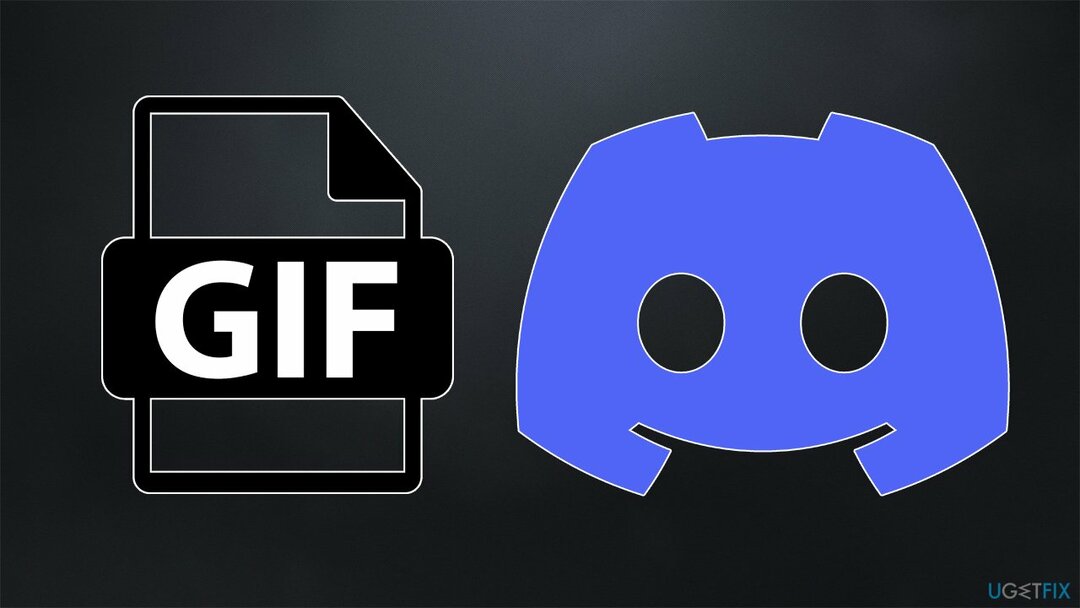
Il peut y avoir plusieurs raisons pour lesquelles l'application ne fonctionne pas comme prévu - problèmes de connexion Internet, bogues généraux, corruption de fichiers système ou autres problèmes. Dans certains cas, cependant, vous ne pourrez peut-être pas envoyer le GIF lorsque sa taille est supérieure à 8 Mo - il s'agit d'une limite fixée pour tous les utilisateurs réguliers.
Avant de continuer, nous vous recommandons d'essayer d'exécuter une analyse avec RéimagerMachine à laver Mac X9 Logiciel de réparation de PC - il peut facilement résoudre tous les problèmes sous-jacents qui pourraient être à l'origine du problème. Cela peut également être utile dans des situations de commande à l'avenir.
Solution 1. Effacer les caches Discord
Pour réparer le système endommagé, vous devez acheter la version sous licence de Réimager Réimager.
Les caches buggés peuvent être l'une des principales raisons pour lesquelles vous ne pouvez pas faire fonctionner les GIF. Vous pouvez les nettoyer comme suit :
- Presse Ctrl + Maj + Échap
- Faites un clic droit sur n'importe quel Discorde processus et sélectionnez Tâche finale
- Taper %Données d'application% dans la recherche Windows et appuyez sur Entrer
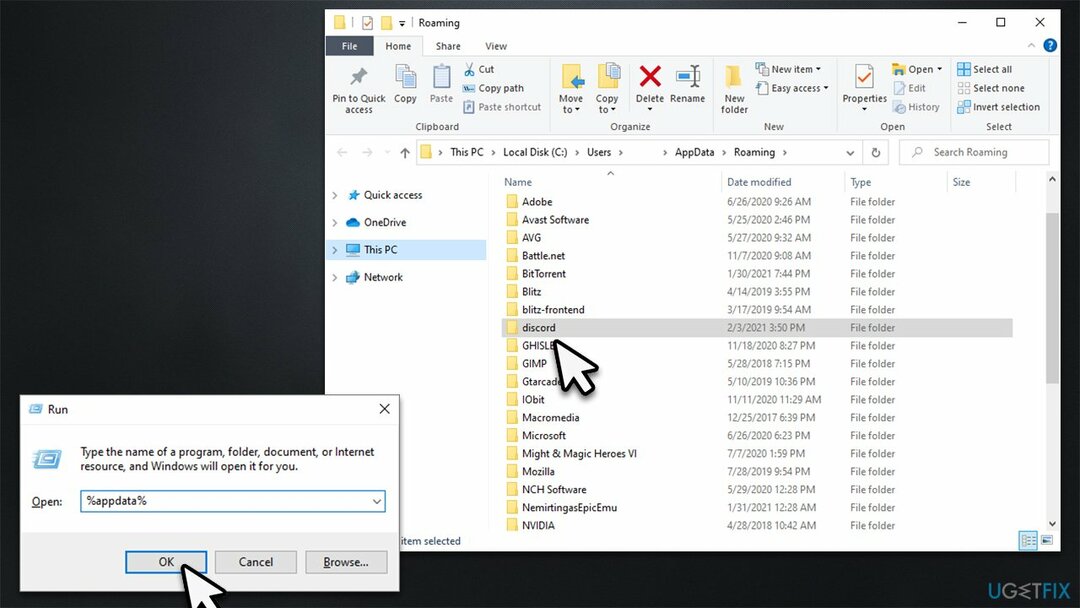
- Supprimer le dossier Discord
- Taper %LocalAppData% dans la recherche Windows et appuyez sur Entrer
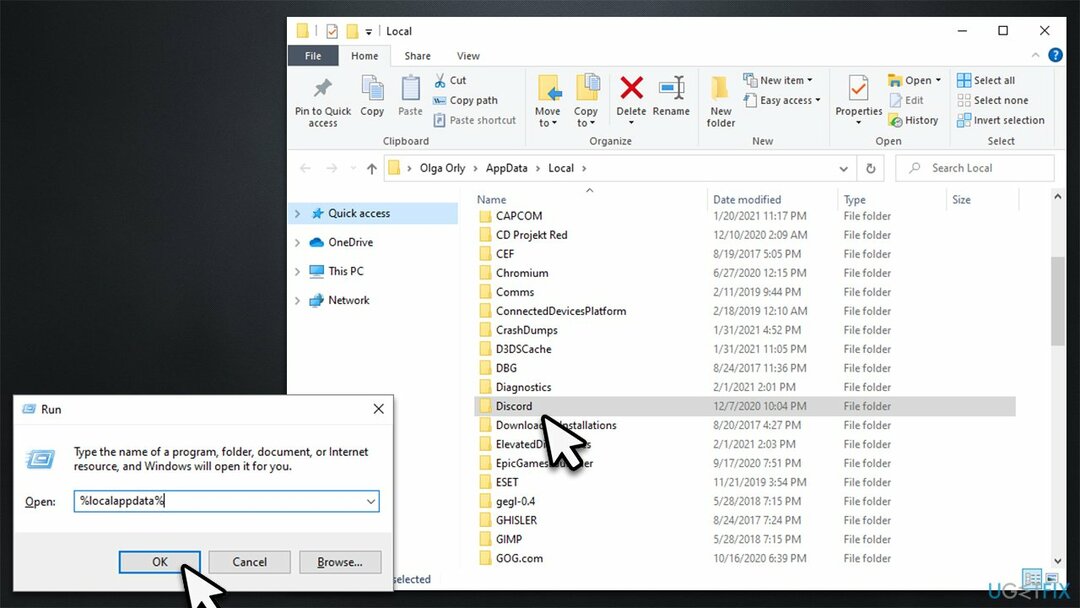
- Supprimer le dossier Discord
- Essayez à nouveau de démarrer l'application.
Solution 2. Essayez la version Web de Discord
Pour réparer le système endommagé, vous devez acheter la version sous licence de Réimager Réimager.
Dans certains cas, l'utilisation de la version Web de l'application peut résoudre les problèmes de transfert de GIF.
- Allez à la site officiel et cliquez sur Connexion dans le coin supérieur droit
- Entrez votre email et votre mot de passe et cliquez sur Connexion
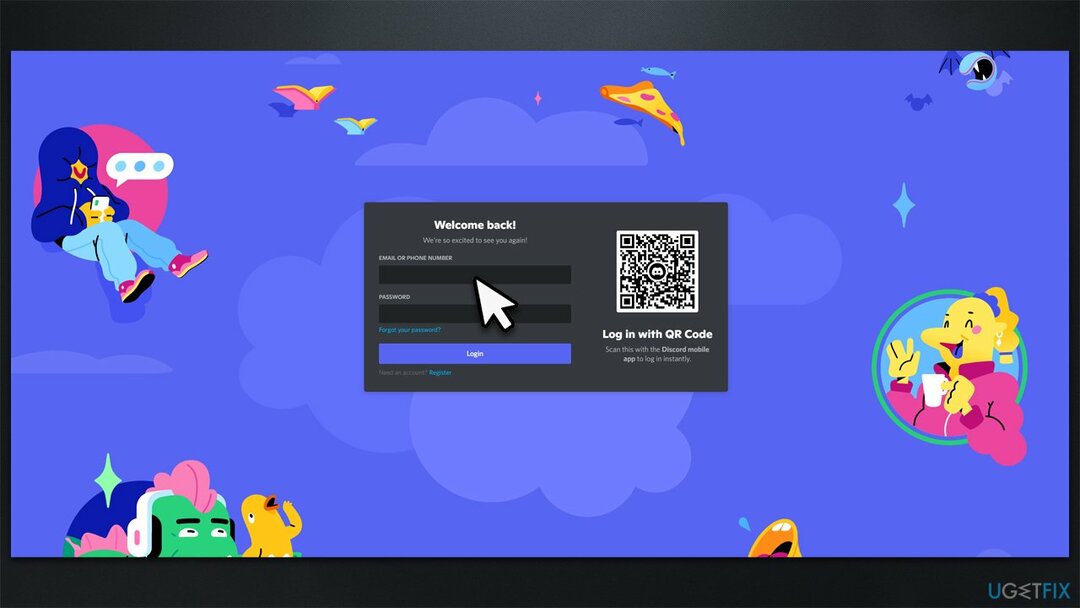
- Essayez d'ouvrir l'application Discord.
Solution 3. Réinstaller Discord
Pour réparer le système endommagé, vous devez acheter la version sous licence de Réimager Réimager.
La réinstallation de l'application a aidé les utilisateurs à résoudre le problème. Voyez si cela fonctionne pour vous :
- Tapez Panneau de commande dans la recherche Windows et appuyez sur Entrer
- Sélectionner Programmes > Désinstaller un programme
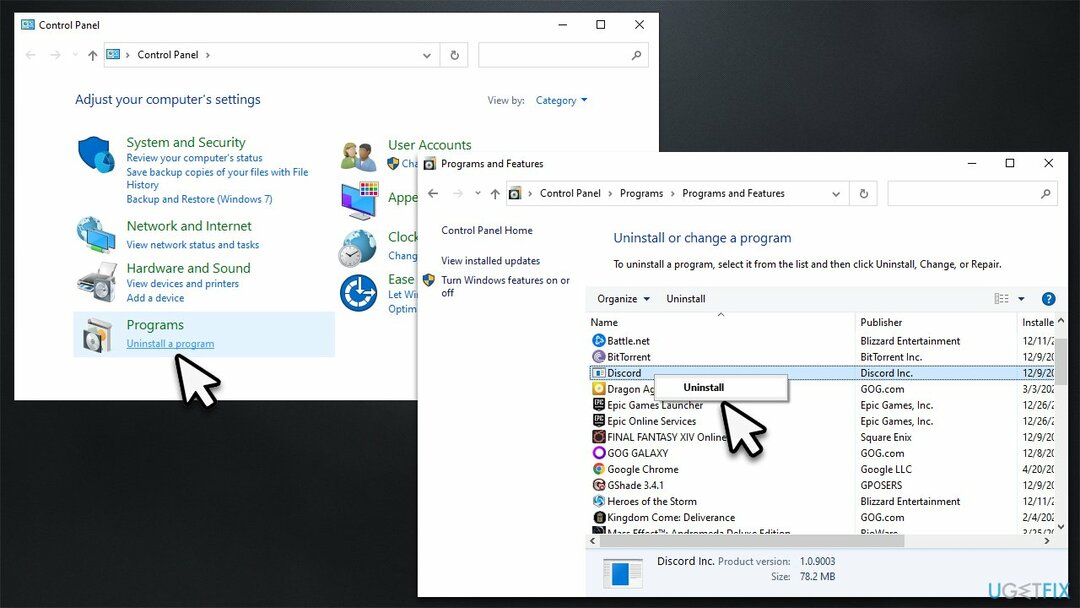
- Trouver Discorde sur la liste
- Clic-droit et sélectionnez Désinstaller et suivez les instructions à l'écran
- Allez à la site officiel Discord et téléchargez le dernier client à partir de là.
Solution 4. Réinitialisez votre connexion Internet
Pour réparer le système endommagé, vous devez acheter la version sous licence de Réimager Réimager.
Si votre connexion Internet est instable, vos photos risquent de ne pas passer. Vous pouvez essayer de réinitialiser votre connexion comme suit :
- Taper commande dans la recherche Windows
- Faites un clic droit sur Invite de commandes et sélectionnez Exécuter en tant qu'administrateur
- Lorsque Contrôle de compte d'utilisateur s'affiche, cliquez sur Oui
- Copiez et collez les commandes suivantes, en appuyant sur Entrer après chaque:
ipconfig /flushdns
ipconfig /registerdns
ipconfig /release
ipconfig /renouveler
réinitialiser netsh winsock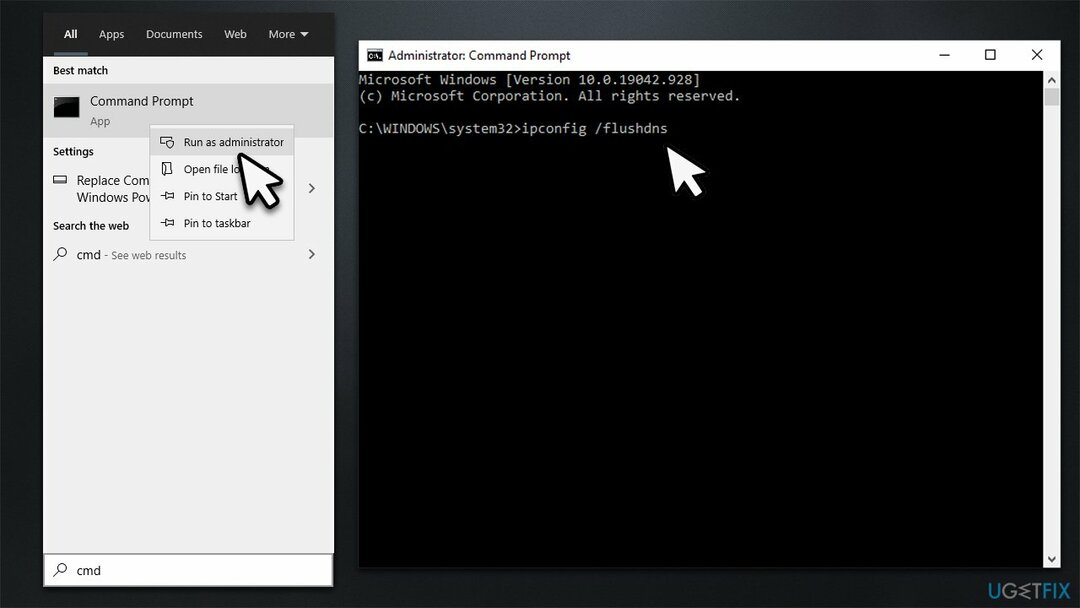
- Redémarrer votre ordinateur.
Solution 5. Laisser Discord lire les GIF automatiquement
Pour réparer le système endommagé, vous devez acheter la version sous licence de Réimager Réimager.
- Ouvrez Discord et allez sur Paramètres utilisateur (bouton de la roue dentée)
- Allez à la Accessibilité section
- Sur le côté droit, faites défiler vers le bas
- Sois sûr que Lire automatiquement les GIF lorsque Discord est concentré et Jouer des emoji animés fonctionnalités sont activées.
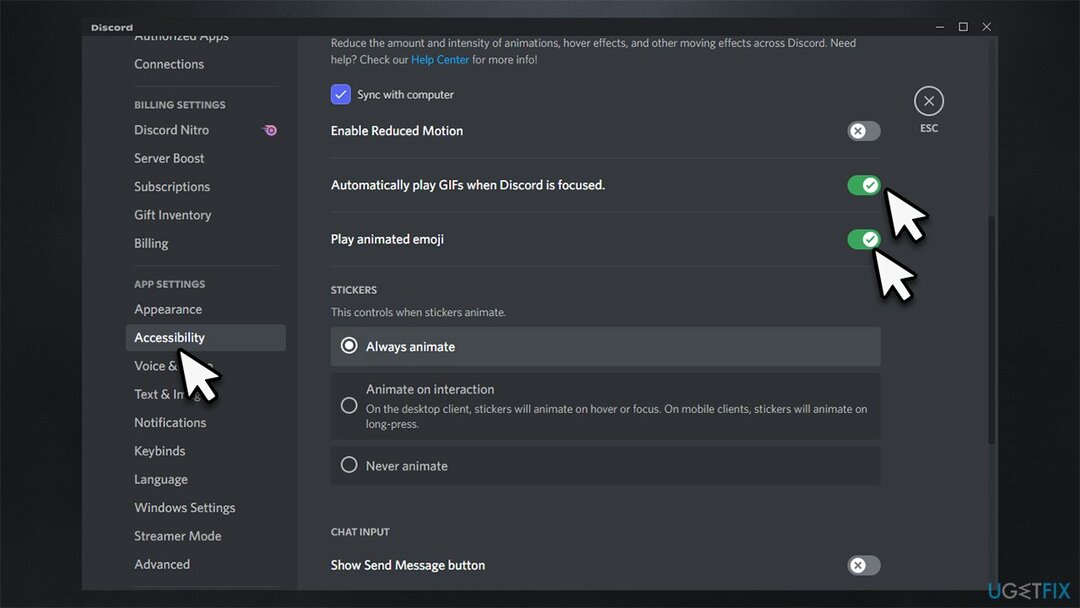
Réparez vos erreurs automatiquement
L'équipe ugetfix.com essaie de faire de son mieux pour aider les utilisateurs à trouver les meilleures solutions pour éliminer leurs erreurs. Si vous ne voulez pas vous débattre avec les techniques de réparation manuelles, veuillez utiliser le logiciel automatique. Tous les produits recommandés ont été testés et approuvés par nos professionnels. Les outils que vous pouvez utiliser pour corriger votre erreur sont répertoriés ci-dessous :
Offre
Fais le maintenant!
Télécharger le correctifJoie
Garantie
Fais le maintenant!
Télécharger le correctifJoie
Garantie
Si vous n'avez pas réussi à corriger votre erreur à l'aide de Reimage, contactez notre équipe d'assistance pour obtenir de l'aide. S'il vous plaît, laissez-nous savoir tous les détails que vous pensez que nous devrions savoir sur votre problème.
Ce processus de réparation breveté utilise une base de données de 25 millions de composants qui peut remplacer tout fichier endommagé ou manquant sur l'ordinateur de l'utilisateur.
Pour réparer le système endommagé, vous devez acheter la version sous licence de Réimager outil de suppression de logiciels malveillants.

Un VPN est crucial lorsqu'il s'agit de confidentialité des utilisateurs. Les traceurs en ligne tels que les cookies peuvent non seulement être utilisés par les plateformes de médias sociaux et d'autres sites Web, mais également par votre fournisseur d'accès Internet et le gouvernement. Même si vous appliquez les paramètres les plus sécurisés via votre navigateur Web, vous pouvez toujours être suivi via des applications connectées à Internet. En outre, les navigateurs axés sur la confidentialité comme Tor ne sont pas un choix optimal en raison des vitesses de connexion réduites. La meilleure solution pour votre vie privée ultime est Accès Internet Privé – être anonyme et sécurisé en ligne.
Le logiciel de récupération de données est l'une des options qui pourraient vous aider récupérer vos fichiers. Une fois que vous supprimez un fichier, il ne disparaît pas dans les airs - il reste sur votre système tant qu'aucune nouvelle donnée n'est écrite dessus. Récupération de données Pro est un logiciel de récupération qui recherche des copies de travail des fichiers supprimés sur votre disque dur. En utilisant cet outil, vous pouvez éviter la perte de documents précieux, de travaux scolaires, de photos personnelles et d'autres fichiers cruciaux.